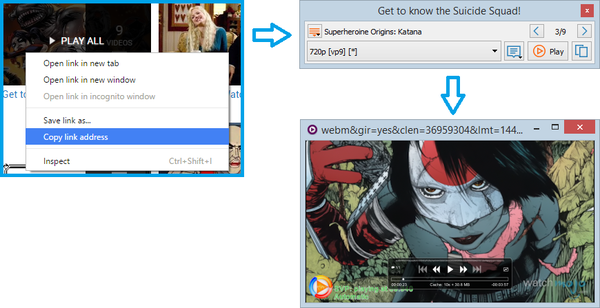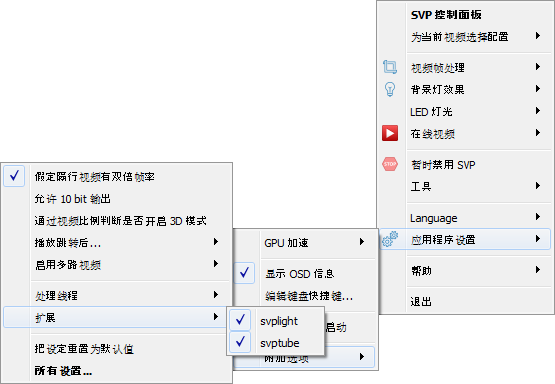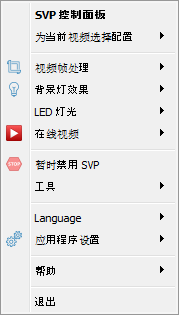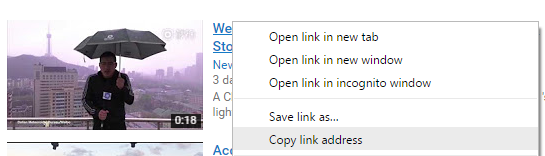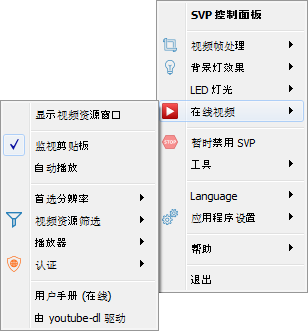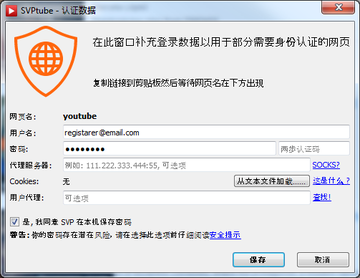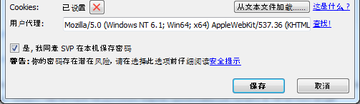在线观看视频
SVP怎么操作 • 视频播放器 • 安装和更新 • SVP的许可证和激动 • 提高帧率 • 调整视频的大小 • 黑边照明 • 在线观看视频 • 背景LED照明 • 其他功能 • SVP高级设置 • 解决问题 • 常见问题 |
SVPtube允许将从许多网页上的视频打开在常用的播放器,如YouTube、iQiyi、Twitch等视频。SVPtube使用youtube-dl程序,所以如果youtube-dl不支持有的网站,SVP也无法与这样的视频操作。
Mpv播放器最适合在线播放,因为只有它能支持所有的在各种网站中用的视频、音频和字幕的格式。第二个最佳选择是MPC-HC和MPC-BE。其它播放器可能更合适于某些特殊的网站。
| MPC-HC | MPC-BE | PotPlayer | mpv | VLC | Other players | |
|---|---|---|---|---|---|---|
| MP4 streams via HTTP | Yes | |||||
| YouTube DASH formats (video and audio in separate streams) | Yes | No | ||||
| Subtitles on YouTube (VTT) | No | Yes | No | Yes | No | No |
| Other subtitles (SRT, SSA) | Yes | Local only | No | |||
| RTMP protocol streams | Yes (?) | No | Yes (?) | Yes | No | Maybe |
| M3U8 protocol streams | Yes | No | Yes | Yes | Yes | Maybe |
要添加SVPtube的话,必须在安装SVP过程中选择它 ,或通过Maintain SVP 4应用程序安装SVPtube(请参阅附加组件部分)。在SVP 4 Mac中,必须选择主菜单中的应用程序设置->附加选项->扩展-> svptube。
然后,在线视频项目能在SVP主菜单中被显示出来,并且SVPtube独立的图标会出现在通知区域中。
在运行macOS和Linux 的电脑上,必须先安装Python 3.6和ffmpeg。
使用SVPtube
请从任何支持的网站上通过快捷菜单复制片段或播放列表的地址到剪切板
在不同浏览器中,您需要的菜单项目可以以不同的名称命名:
- 谷歌Chrome:Copy link address
- 火狐狸浏览器: Copy link location
- 微软Internet Explorer: Copy shortcut
- 苹果Safari、微软Edge:Copy link
然后,SVPtube将执行以下操作:
- 分析地址(URL)。如果youtube-dl不支持该网站,什么都不会发生。
- SVP获取所需的有关视频的信息:可用的视频格式,可用的字幕和字幕语言等。在某些情况下,此过程会需要多达20秒的时间。某些网站要求进行注册或支付订阅为观看视频,所以您需要在设置中指定授权数据(请参阅网站授权部分)。
- 在通知区域的旁边会出现新窗口,显示播放列表、可用的视频格式和字幕语言。如果在设置中启用自动播放功能的话,新窗口不会出现,而是程序能自动选择最首选的视频格式。否则,需要点击播放按钮开始播放。

- 启动在设置中指定的播放器。
- 隐藏窗口。您可以手动再打开窗口的话,为此,请执行以下操作之一:
SVPtube窗口包含下列:
- 播放列表导航项目:
- 按钮以切换到列表中前一个视频。也参阅SVPtube 播放列表中的上一个视频键盘组合。
- 目录按钮。
- 按钮以切换到列表中下一个视频。也参阅SVPtube 播放列表中的下一个视频键盘组合。
- 所选的视频位置在列表中。
- 视频名称;
- 可用格式的列表,包含过滤器:取决于网站,这些过滤器可以列出一些参数,如帧尺寸(高度)、编码器类型、 波特率、DASH格式(即单独视频/音频轨道)、帧速率。
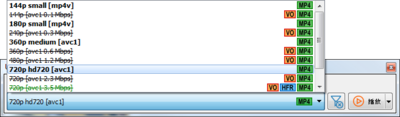
- 按钮以重置所有的在设置中指定的视频格式的过滤器。点击按钮以后,所有可用的格式出现。
- 按钮以选择字幕的语言(如果有的话)。SVPtube能记住上次选择的语言。

- 按钮Play以开始播放在所选的播放器。

此外,额外的菜单包含以下功能:- 复制链接地址——将对于在选定的格式上视频流的直接链接复制到剪切板。
- 下载——将视频保存到硬碟。为此需要安装ffmpeg程序。
调整SVPtube
要自动化SVPtube使用操作,请指定以下设置:
- 优先的视频格式;
- 要使用哪种播放器;
- 为在网页中实现授权所需的数据。
通过主菜单中的在线视频子菜单执行设置
显示视频资源窗口——打开格式选择窗口。
监视剪贴板——禁用剪切板的监视,从而禁用SVPtube。
自动播放——启用或禁用复制地址以后即刻开始自动播放首选格式的视频的功能。
请通过以下子菜单指定首选视频的格式:
- 首选分辨率——指定首选的视频高度,以像素为单位。“2K”对应于帧高度1440像素;“4K”对应于帧高度2160像素。SVPtube能自动选择与您所选尺寸接近的帧尺寸。
- 视频资源筛选——这种过滤器能隐藏显然“恶劣”的视频格式。
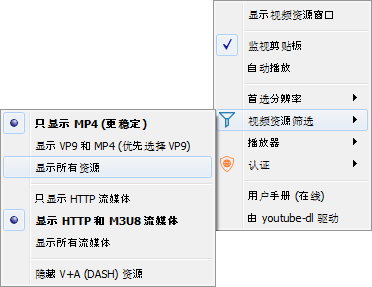
- 只显示 MP4 (更稳定)——只要显示MP4容器格式的视频,所有的播放器能支持该格式。
- 显示 VP9 和 MP4 (优先选择 VP9)——额外显示以VP9编码器编码的视频(WEBM容器)。在YouTube上,VP9格式比MP4质量更高,不过,VP9硬件解码是只有最现代的显卡可以执行的。
- 显示所有资源——禁用基于编码器的过滤,不过,这样一来,不建议使用的格式也会被显示出来,如FLV格式。
- 只显示 HTTP 流媒体——只要显示通过HTTP协议传输的视频流。所有的播放器能支持该视频流。
- 显示 HTTP 和 M3U8 流媒体——额外显示M3U8格式的HTTP视频流。有些播放器不支持该格式,如MPC-BE。
- 显示所有流媒体——禁用基于协议的过滤。有的网页不能通过HTTP协议提供视频。协议RTMP只能被mpv播放器支持。
- 隐藏 V+A (DASH) 资源——隐藏只有视频或只有音频的视频流,这对于YouTube典型。为了播放这种视频,播放器应该能够合并二路数据流:视频和音频。这样的播放模式只能被MPC-HC、mpv 和VLC支持。
为了选择SVPtube启动的播放器,请通过播放器子菜单指定下列之一:
- 系统默认——在系统中登记以播放MP4文件的播放器。
- mpv 播放器——和SVP一起安装的播放器mpv。
- 选择应用程序——允许选择任何可执行文件,对视频流的直接链接作为参数发送到此可执行文件。
要在特定网页上使用其它播放器,
- 请从这个网页上复制任何视频片段的地址到剪切板。
- 等SVPtube分析视频后显示格式选择窗口。
- 请打开出现在播放器菜单中的用于网页的播放器子菜单并指定下列选项之一:
- 与默认播放器设置相同
- mpv 播放器
- 选择应用程序
认证——指定为在网页中实现授权所需的参数。这允许添加上次使用网页的参数或删除以前添加的参数。
网站授权
不同网页能需要通过实现授权来访问所有或者部分的视频。一般来说,用户必须在浏览器中输入用户名和密码以访问个人视频或付费视频。某些网站只能被来自特别国家的用户使用;并在某些国家里某些网站的访问会被阻止。
在这些情况下,需要进行一些额外的操作以观看视频。如果复制视频链接之后,SVPtube显示错误,表明对视频访问的限制,请选择在菜单中认证->添加网页认证数据。
Y您不必填写所有的字段,只要指定访问所需的数据。最常见的,只要指定用户手册 (在线)和密码。
如果在网站上使用双因素认证,那么每次您接收新的代码,必须在两步认证码字段中输入它。
为规避地域限制,可以使用代理服务器:必须在Proxy server字段中指定它的地址。用HTTP/HTTPS服务器的时候,可以去掉协议;不过,用SOCKS的时候,需要指定完整的地址,如“socks5://127.0.0.1:1040”。
如果代理服务器不会帮助您访问网址,您应当考虑使用VPN,不过,这超出本用户手册的范围。
某些网站(如Crunchyroll)使用对网络攻击保护,所以只能通过复杂的请求检验而访问网页。由于请求检验附加资料会在用户电脑上保存下来——cookies文件;而且每一个未来的请求需要该资料.
为使得SVPtube在这种网页中可有效运行,它需要使用和浏览器一样的cookies;为此,
- 请将在浏览器中打开网页,以您的用户和密码登录。
- 以Mozilla/Netscape格式将这网页的cookies导出到文本文件。对于谷歌Chrome和火狐狸浏览器还有非常方便的插件,它能在一次点击中创建这种文件。
- 通过点击从文本文件加载按钮将此文件下载到SVPtube。
- 定义您浏览器的“用户代理”字符串,为此,请单击查找链接 并复制在打开的网站中显示的整个字符串。将此字符串粘贴到用户代理字段。
默认情况下,SVPtube不会保存您输入的数据,所以在下一次启用SVP时,您必须再次输入它。如果您想把这些数据保存在硬盘,请选定“是, 我同意 SVP 在本机保存密码”项目,于是您的密码储成加密的数字数据,但有保障水平低。
视频保存到硬盘
要从网页上保存视频到硬盘,请使用ffmpeg程序。在Windows 系统中,需要通过Maintain SVP 4程序添加SVPtube 2 video downloading程序包(请参阅附加组件部分),并在macOS和Linux系统中,需要手工安装ffmpeg。 为将视频片段保存到本地硬盘,
SVPtube窗口中将显示视频的下载进度,并通知区域中的图标会变色。
下载过程开始以后您可以切换到另外一个视频。保存它时该视频能添加到下载队列中。要取消目前视频的下载,请点击取消下载按钮,并即可开始下载在队列中下一个视频(如果有的话)。